1、我们用【矩形工具】画出一个大的矩形,设置为填充颜色,如图所示。
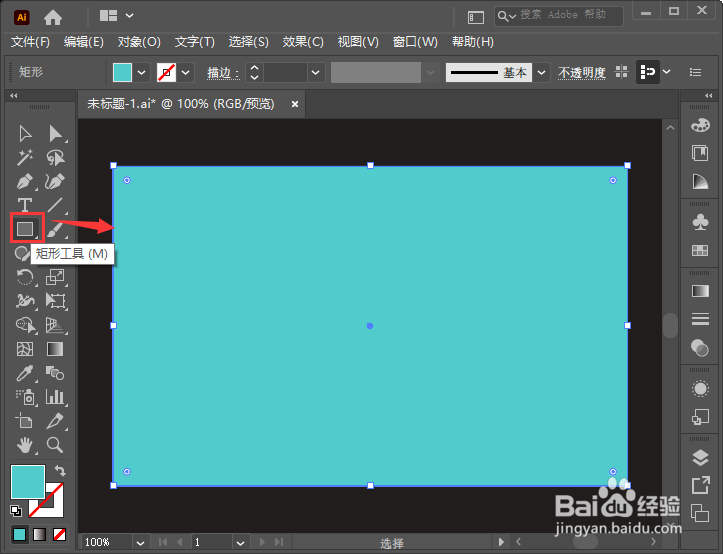
2、我们把矩形复制一个出来,然后把填充颜色去掉,把描边设置为白色,如图所示。

3、接着,我们在描边面板里面把粗细设置为12pt,端点选择为圆头,勾选虚线,分别设置为1.2pt和20pt,如图所示。

4、接下来,我们选中圆点虚线,在【对象】中选择【扩展外观】,如图所示。
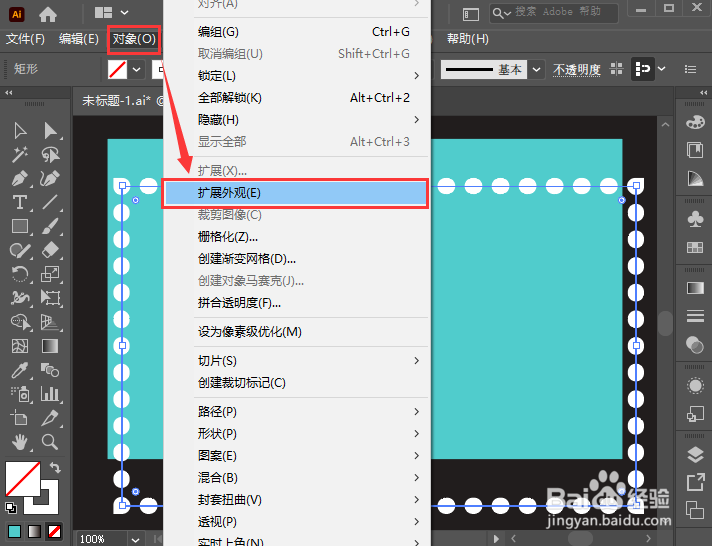
5、圆点虚线扩展外观之后,我们继续点击【对象】找到【扩展】,勾选描边,点击【确定】,如图所示。


6、我们把矩形和圆点虚线设置为居中对齐,然后在路径查找器的形状模式中选择第2个【减去顶层】,如图所示。
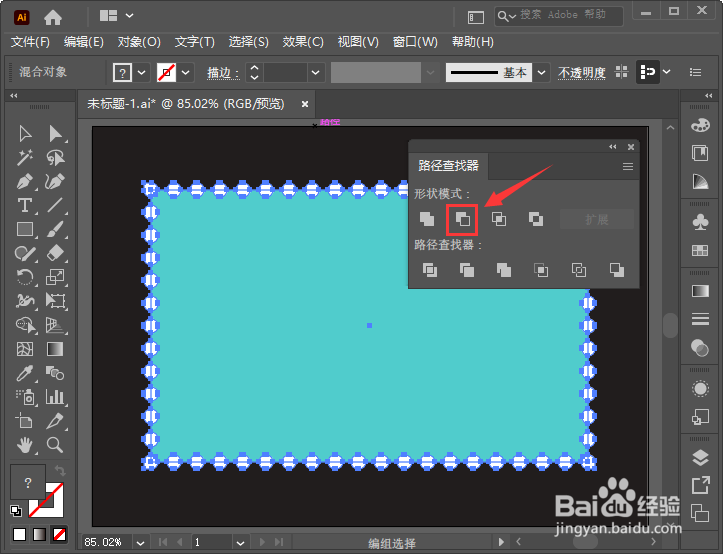
7、最后,我们看到矩形变成邮票边框效果就完成了。
